У овом чланку ћу вам показати како да инсталирате Убунту Маке на Убунту и како да инсталирам најновију верзију развојних алата и ИДЕ-а користећи Убунту Маке на Убунту. Користићу Убунту 18.04 ЛТС за демонстрацију у овом чланку. Али поступци приказани у овом чланку требало би да раде на Убунту 16.04 ЛТС, Убунту 19.04 и Убунту 19.10 такође. Па, кренимо.
Инсталирање Убунту Маке-а:
Убунту Маке пакет (убунту-маке) је доступан у званичном универзум спремиште пакета Убунту-а. Дакле, морате имати званичника универзум спремиште пакета омогућено на вашем Убунту рачунару.
Можете омогућити званичника универзум спремиште пакета на Убунтуу следећом наредбом:
$ судо апт-адд-репозиторијум универзум
Званични универзум спремиште пакета треба бити омогућено. У мом случају је то већ омогућено.

Сада ажурирајте кеш спремишта АПТ пакета следећом наредбом:
$ судо апт упдате
Кеш спремишта АПТ пакета треба ажурирати.
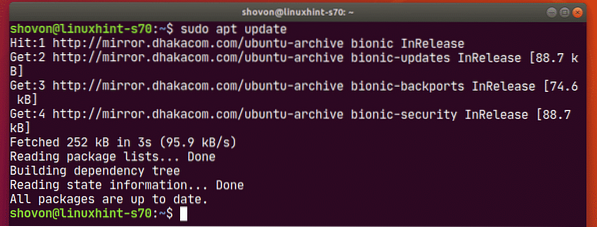
Сада инсталирајте Убунту Маке следећом командом:
$ судо апт инсталирајте убунту-маке
Да бисте потврдили инсталацију, притисните И а затим притисните
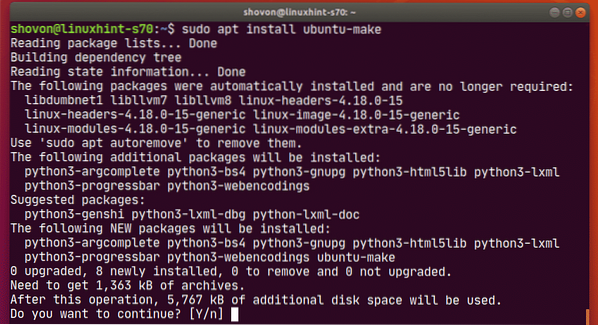
Треба инсталирати Убунту Маке.
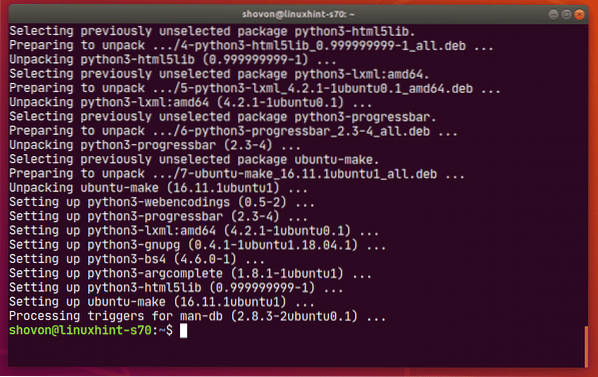
Да бисте потврдили да Убунту Маке ради исправно, покрените следећу команду:
$ умаке --верзија
Као што видите, Убунту Маке ради исправно.

Проналажење доступног назива групе софтвера и назива пакета:
Убунту Учини категорије свим развојним алатима и ИДЕ-има у различитим групама. Да бисте инсталирали алатку за програмере или ИДЕ, морате знати назив групе и назив алата за програмере или ИДЕ пакет. Срећом, то је врло лако сазнати.
Да бисте сазнали подржане групе и алат алата за програмере или ИДЕ пакет који желите да инсталирате, покрените следећу команду:
$ умаке --помоћ
умаке ће исписати пуно ствари на конзоли. Али померите се горе и требали бисте моћи да пронађете групе као што је означено на снимку екрана испод.
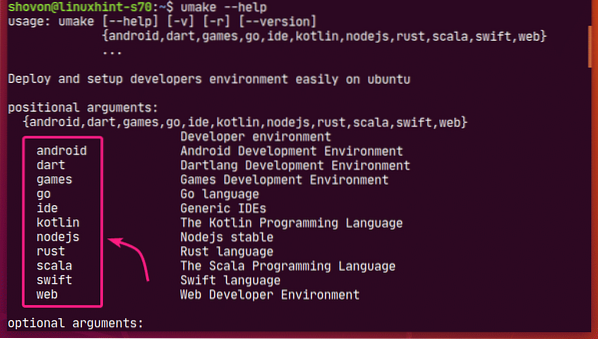
У време писања овог текста, подржане групе Убунту Маке-а су: андроид, стрелица, игре, иди, иде, котлин, нодејс, рђа, сацала, брзи, веб
Свака од група има свој сет софтвера.
Ако се померите мало надоле на излазу умаке, требало би да можете да пронађете софтвер који је доступан у вашој жељеној групи.
На пример, у иде групи доступни су следећи софтвери.
У време писања овог текста, доступни називи софтверских пакета у иде група су: Ардуино, атом, нетбеанс, клион, датагрип, ецлипсе-цпп, ецлипсе-јее, помрачење, ецлипсе-пхп, идеја, идеја-крајња, лигхттабле, пхпсторм, пицхарм, пихарм-едукативни, пицхарм-профессионал, рубин, узвишен текст, висуал-студио-код, вебсторм.
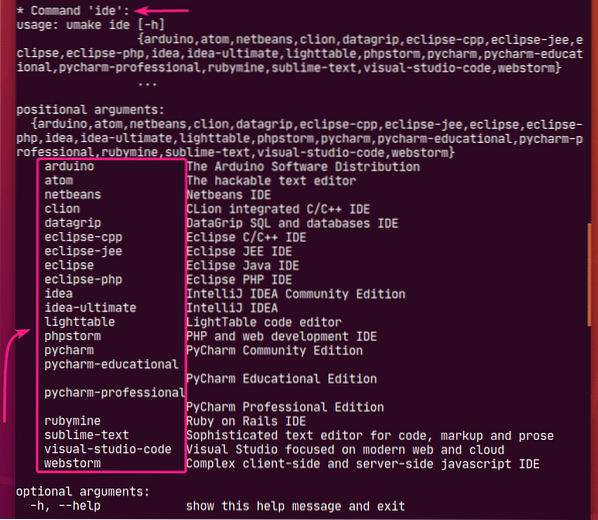
Ако вам је тешко претраживати дугачке резултате, такође можете потражити доступне софтверске програме у жељеној групи на следећи начин:
$ умакеЕво, промените се
На пример, рецимо, желите да видите који софтвери су доступни у веб група. Да бисте то урадили, покрените следећу команду:
$ умаке веб - помоћ
У време писања овог текста, доступни софтвери у веб група су: фирефок-дев и висуал-студио-код као што видите на доњем снимку екрана.
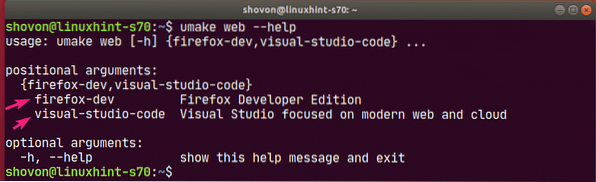
Инсталирање алата за програмере и ИДЕ-а:
Сада када знате како да пронађете име групе и назив пакета алата за програмере или ИДЕ-а који желите да инсталирате, време је да га инсталирате на вашу Убунту машину помоћу Убунту Маке.
Рецимо да сте програмер за Питхон и желите да инсталирате Издање заједнице ПиЦхарм на вашој Убунту машини користећи Убунту Маке.
Дакле, назив групе ће бити иде а назив пакета биће пицхарм.
За инсталацију пицхарм од иде група користећи Убунту Маке, покрените умаке наредба на следећи начин:
$ умаке иде пицхарм
Од вас ће се тражити лозинка за пријаву. Укуцајте и притисните

Убунту Маке ће вас питати за пут инсталације. Можете да оставите подразумевано и притиснете

Убунту Маке ће започети преузимање и инсталирање свих зависности ПиЦхарм и ПиЦхарм.

У овом тренутку треба инсталирати ПиЦхарм.
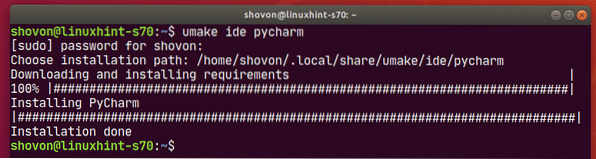
Једном када је ПиЦхарм инсталиран, можете га покренути из апликацијског менија Убунту-а.
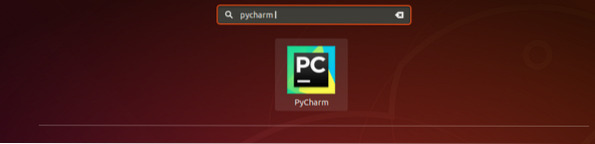
Као што видите, Убунту Маке је инсталирао најновију верзију ПиЦхарм Цоммунити ИДЕ (која је 2019.3 у време писања овог текста).
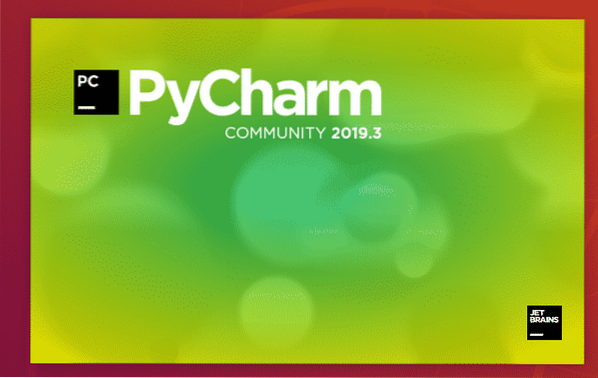
ПиЦхарм Цоммунити ИДЕ 2019.3.2 ради на Убунту-у.
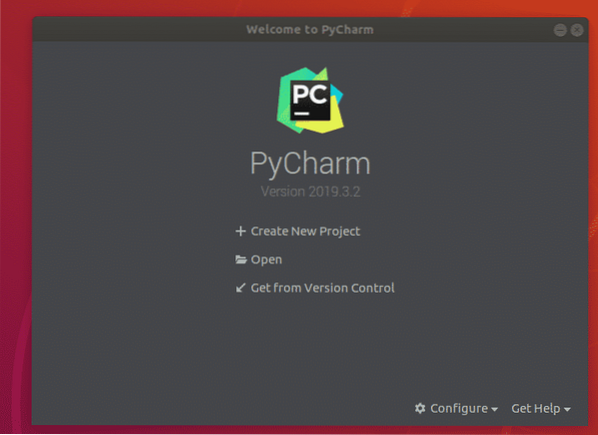
Уклањање развојних алата и ИДЕ-ова помоћу Убунту Маке-а:
Ако сте инсталирали било који алат за програмере или ИДЕ помоћу Убунту Маке-а, можете га лако уклонити.
На пример, да бисте уклонили ИД окружења ПиЦхарм заједнице који смо раније инсталирали, покрените умаке са -р застава на следећи начин:
$ умаке -р иде пицхарм
ИД ПиЦхарм заједнице треба уклонити.
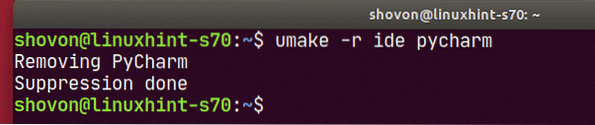
Ажурирање алата за програмере и ИДЕ-ова помоћу Убунту Маке-а:
Убунту Маке не може да ажурира алате за програмере или ИДЕ-ове које сте већ инсталирали на вашу Убунту машину. Али постоји трик да ажурирате већ инсталиране алате за програмере и ИДЕ-ове користећи Убунту Маке.
Прво уклоните инсталирану алатку за програмере или ИДЕ који желите да ажурирате на следећи начин:
$ умаке -р иде пицхармЗатим поново инсталирајте алатку за програмере или ИДЕ помоћу Убунту Маке на следећи начин:
$ умаке иде пицхармНа овај начин можете изгубити алатку за програмере или ИДЕ конфигурацију. Можда ће бити потребно да поново конфигуришете алатку за програмере или ИДЕ. Али ажурираће алатку за програмере или ИДЕ за вас. Само имајте на уму ове мале информације.
Дакле, на тај начин користите Убунту Маке да бисте на Убунту инсталирали најновије алате за програмере и ИДЕ-ове. Хвала што сте прочитали овај чланак.
 Phenquestions
Phenquestions


